Bạn muốn chỉnh sửa bài thuyết trình PowerPoint bằng cách xóa slide nhưng chưa biết cách thực hiện? Bài viết này của Thủ Thuật sẽ hướng dẫn chi tiết cách xóa slide trong PowerPoint trên cả điện thoại và máy tính.
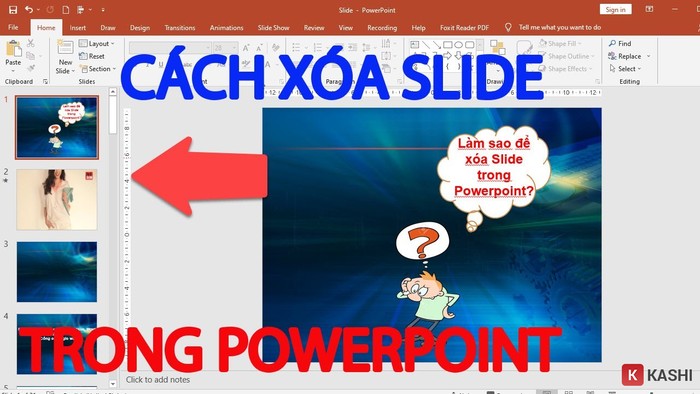 Hướng dẫn cách xóa slide trong powerpoint
Hướng dẫn cách xóa slide trong powerpoint
Xóa Slide Trong PowerPoint Trên Điện Thoại
Dưới đây là hướng dẫn xóa slide PowerPoint trên điện thoại:
Bước 1: Mở File PowerPoint
Tại màn hình chính, nhấn vào “File của bạn”.
 Bước đầu tiên đó là click chọn “File của bạn”
Bước đầu tiên đó là click chọn “File của bạn”
Bước 2: Chọn Mục “Tài Liệu”
Sau khi mở “File của bạn”, chọn mục “Tài liệu”.
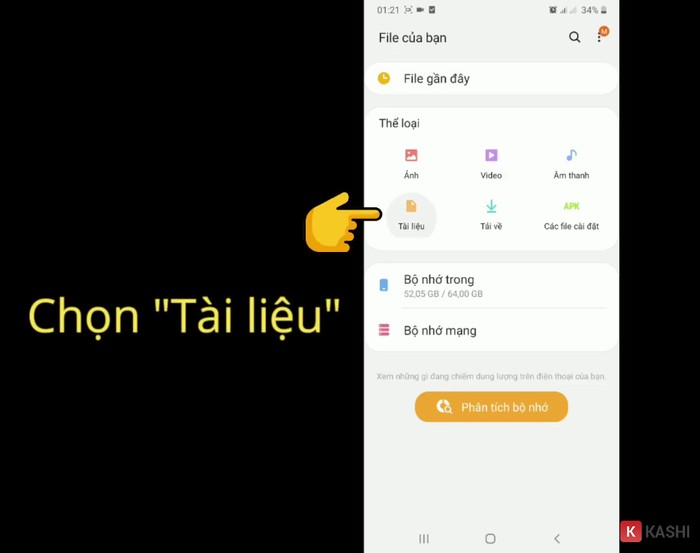 Ở phần "Thể loại", người dùng chọn “Tài liệu”
Ở phần "Thể loại", người dùng chọn “Tài liệu”
Bước 3: Chọn Thư Mục Chứa File
Click vào thư mục chứa file PowerPoint. Ví dụ, nếu file được tải xuống, bạn chọn thư mục “Download”.
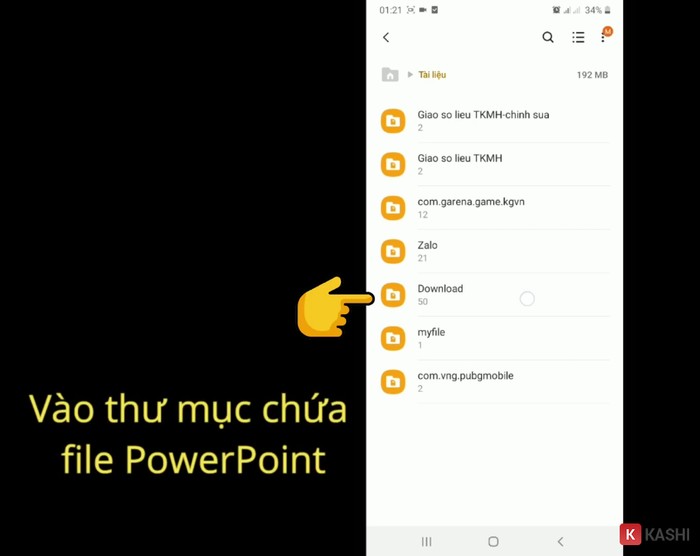 Lúc này người dùng truy cập vào thư mục chứa file Powerpoint cần xóa
Lúc này người dùng truy cập vào thư mục chứa file Powerpoint cần xóa
Bước 4: Mở File PowerPoint
Chọn file PowerPoint bạn muốn chỉnh sửa.
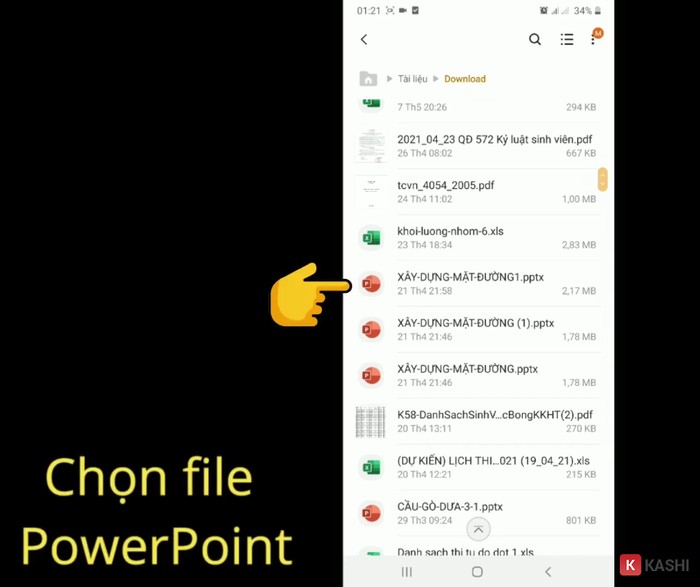 Click vào file PowerPoint để mở
Click vào file PowerPoint để mở
Bước 5: Mở Bằng WPS Office
Mở file bằng ứng dụng WPS Office.
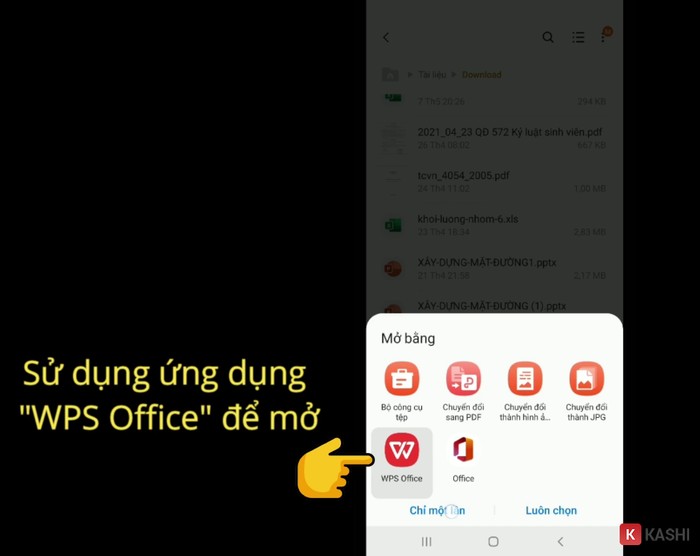 Dùng ứng dụng "WPS Office" tương ứng để mở
Dùng ứng dụng "WPS Office" tương ứng để mở
Bước 6: Chọn Chế Độ Chỉnh Sửa
Nhấn vào nút “Chỉnh sửa” ở góc trái trên màn hình.
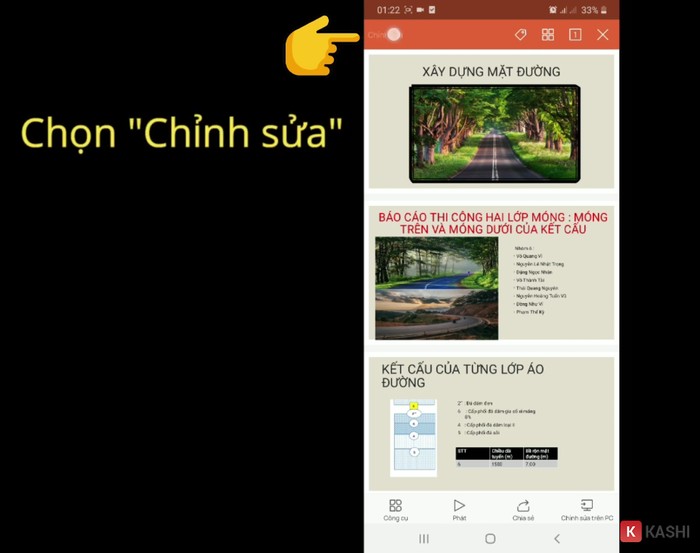 Bạn bấm vào nút "Chỉnh sửa"
Bạn bấm vào nút "Chỉnh sửa"
Bước 7: Chọn Slide Cần Xóa
Lướt qua các slide và chọn slide muốn xóa.
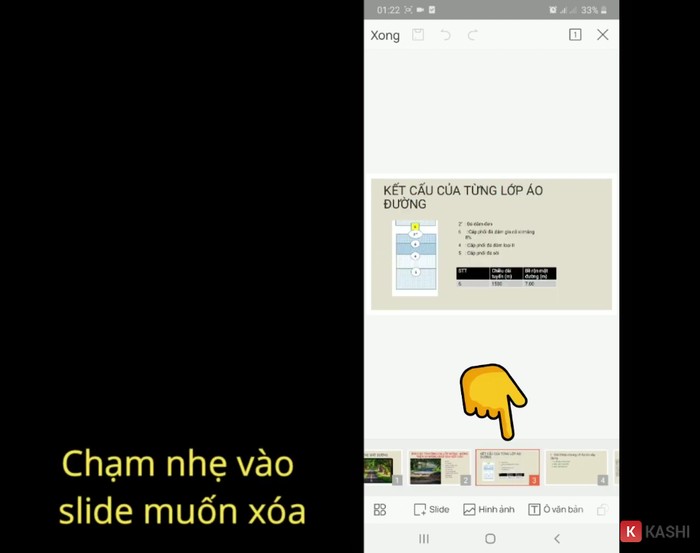 Người dùng chọn vào slide muốn xoá
Người dùng chọn vào slide muốn xoá
Bước 8: Xóa Slide
Nhấn nút “Xoá bỏ”.
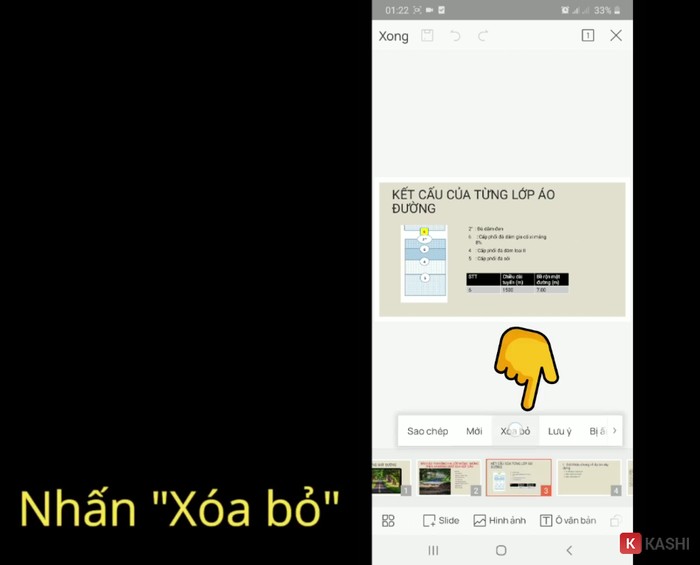 Chọn "Xoá bỏ"
Chọn "Xoá bỏ"
Bước 9: Hoàn Tất
Nhấn “Xong” để lưu thay đổi.
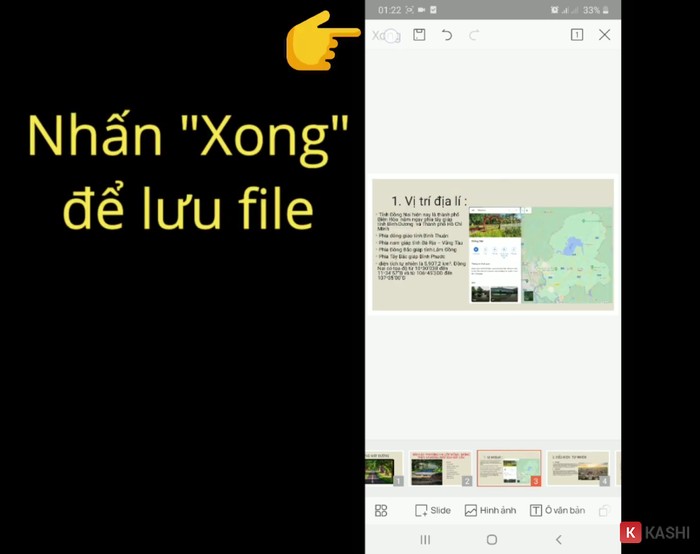 Click vào "Xong"
Click vào "Xong"
Để xóa nhiều slide, tại bước 7, nhấn giữ phím Ctrl (hoặc tương tự trên điện thoại) và chọn từng slide cần xóa, sau đó nhấn “Delete Slide”.
Xóa Slide Trong PowerPoint Trên Máy Tính
Trên máy tính, bạn có thể xóa một slide, nhiều slide hoặc một chuỗi slide liên tiếp.
Phím Tắt Xóa Slide Trong PowerPoint
Một số phím tắt hữu ích:
- Ctrl + Backspace: Xóa một từ phía trước.
- Ctrl + Delete: Xóa một từ phía sau.
- Ctrl + A: Chọn tất cả.
- Ctrl + C / Ctrl + Insert: Sao chép.
- Ctrl + V / Shift + Insert: Dán.
- Delete: Xóa mục đã chọn.
Xóa 1 Slide
- Mở file PowerPoint và chọn slide cần xóa.
- Nhấn chuột phải và chọn “Delete Slide”.
 Bạn click chuột phải để chọn slide
Bạn click chuột phải để chọn slide
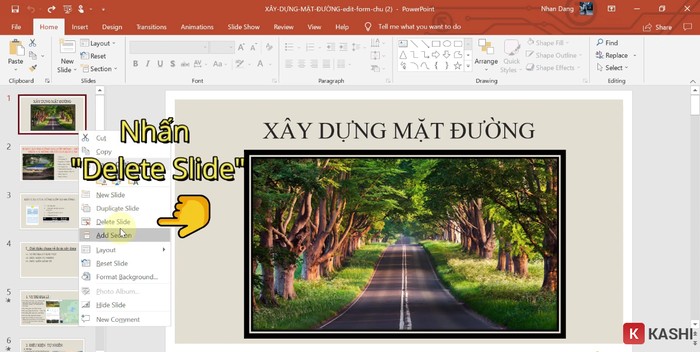 Xóa slide bằng nút "Delete Slide"
Xóa slide bằng nút "Delete Slide"
Xóa Nhiều Slide
- Nhấn giữ phím “Ctrl” và chọn các slide cần xóa.
- Nhả phím “Ctrl”, nhấn chuột phải vào một trong các slide đã chọn và chọn “Delete Slide”.
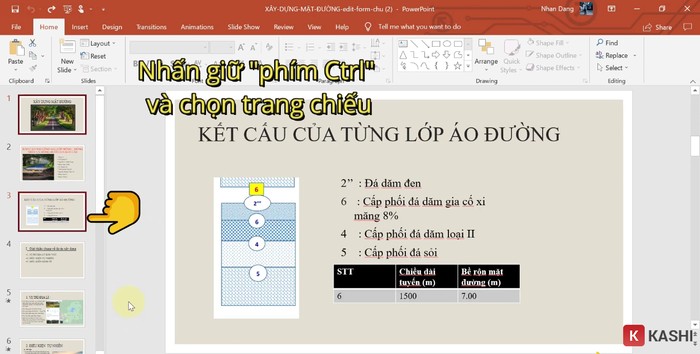 Nhấn giữ "Ctrl" và chọn slide
Nhấn giữ "Ctrl" và chọn slide
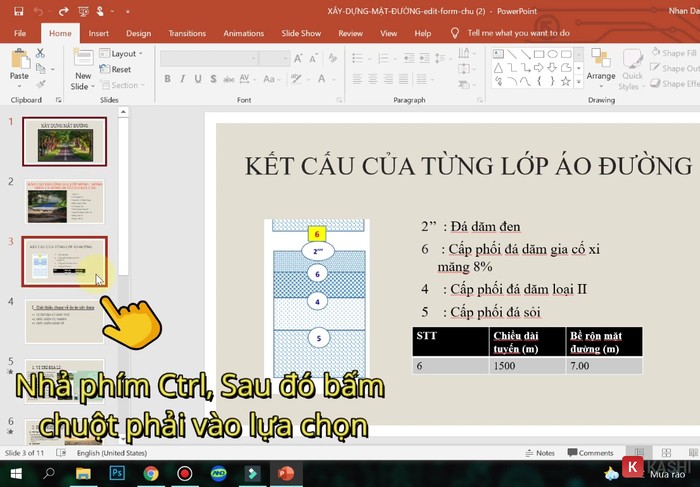 Nhả phím "Ctrl" và click chuột phải
Nhả phím "Ctrl" và click chuột phải
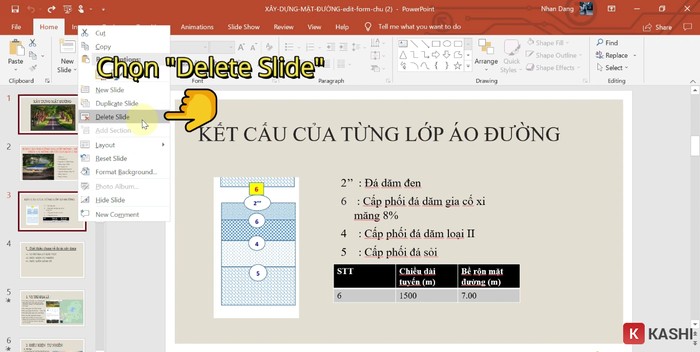 Nhấn "Delete Slide"
Nhấn "Delete Slide"
Xóa Chuỗi Slide Liên Tiếp
- Nhấn giữ phím “Shift”, chọn slide đầu tiên và slide cuối cùng của chuỗi cần xóa.
- Nhả phím “Shift”, nhấn chuột phải vào một trong các slide đã chọn và chọn “Delete Slide”.
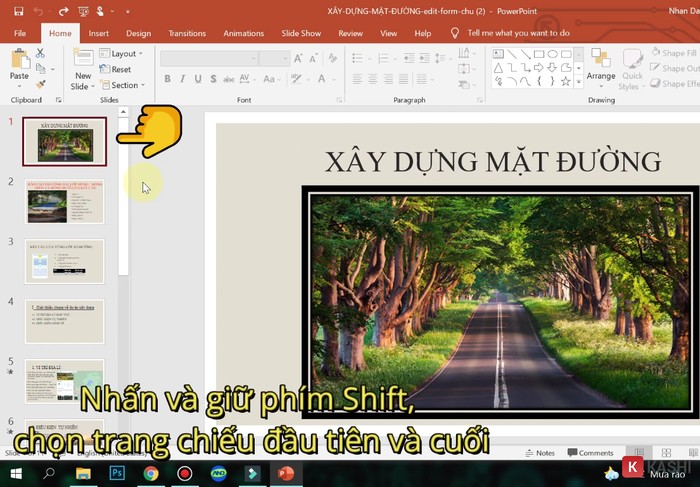 Người dùng nhấn giữ "Shift" và chọn chuỗi slide
Người dùng nhấn giữ "Shift" và chọn chuỗi slide
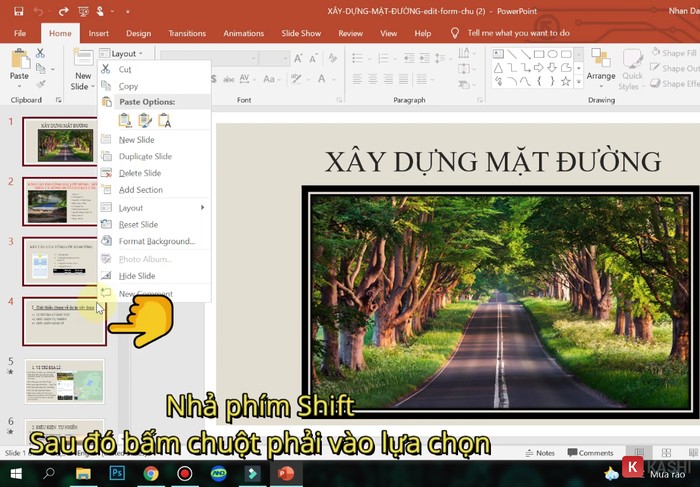 Bỏ giữ phím "Shift" sau đó click chuột phải
Bỏ giữ phím "Shift" sau đó click chuột phải
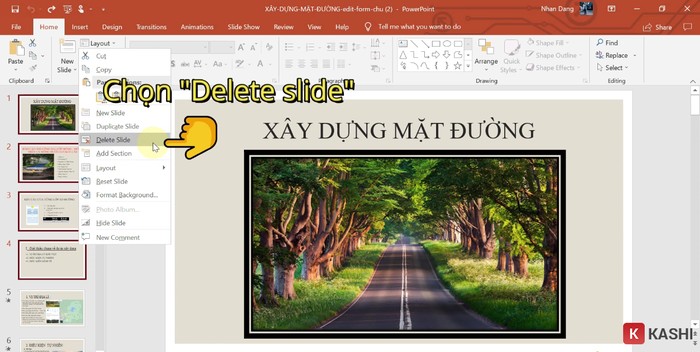 Xoá một chuỗi slide bằng nút "Delete Slide"
Xoá một chuỗi slide bằng nút "Delete Slide"
Kết Luận
Hy vọng bài viết đã cung cấp hướng dẫn đầy đủ về cách xóa slide trong PowerPoint. Chúc bạn thành công!


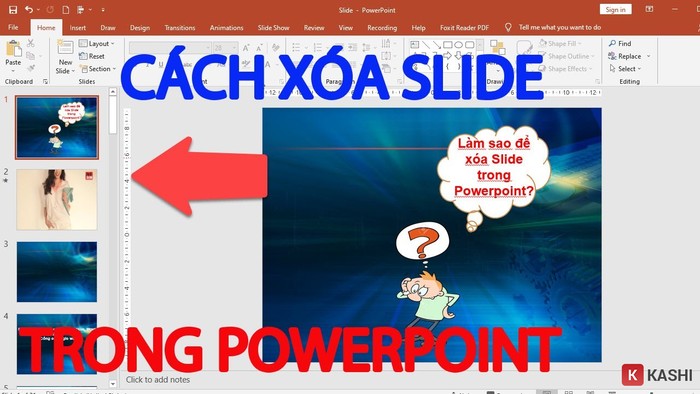











Discussion about this post